静止画編集(編集)
撮影した画像を編集して別の画像として保存します。
画像選択
RAW編集/JPEG編集
-
MENUボタンを押し、メニューを表示させます。
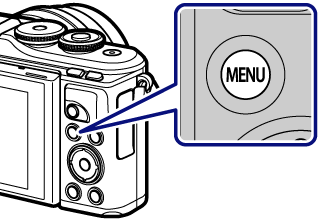
-
FGでq再生メニューを選択し、Qボタンを押します。

-
[編集]を選びQボタンを押します。
-
FGで[画像選択]を選びQボタンを押します。
-
HIで編集する静止画を選択し、Qボタンを押します。
- RAW画像の場合は[RAW編集]、JPEG画像の場合は[JPEG編集]が表示されます。RAW+JPEGで記録した画像は、メニューに両方が表示されますので、編集したい方のメニューを選びます。
-
[RAW編集]または[JPEG編集]を選択してQボタンを押します。
- RAW編集
-
設定に合わせて編集したJPEG画像をつくります。
- 現設定:現在のカメラの設定に応じた処理がされます。あらかじめカメラの設定をしておきます。露出補正など、一部の設定は反映されません。
- ART BKT:選択したアートフィルターの設定で編集されます。
- JPEG編集
-
次の編集が可能です。
- [階調オート]:逆光時に暗く写った被写体を明るくします。
- [赤目補正]:フラッシュ撮影で目が赤く写った部分を軽減させます。
-
[トリミング]:画像をトリミングします。コントロールダイヤルでトリミングサイズ、FGHIでトリミング位置を指定します。
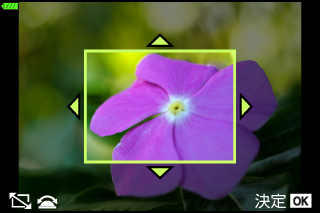
- [アスペクト]:アスペクト比が4:3(基準)の画像のアスペクト比を[3:2]/[16:9]/[1:1]/[3:4]に変更します。アスペクト比変更後、FGHIでトリミング位置を指定します。
- [モノクロ作成]:白黒に変換します。
- [セピア作成]:セピア色に変換します。
- [鮮やかさ調整]:画像の色をより鮮やかにします。画面で確認しながら鮮やかさを調整します。
- [リサイズ]:画像サイズを1280 × 960、640 × 480、または320 × 240に変換します。アスペクト比が4:3(基準)以外の画像は、近い大きさの画像サイズに変換されます。
-
[eポートレート]:なめらかな肌に補正します。
顔が検出できないなど、画像によっては補正できない場合があります。
-
設定を完了したらQボタンを押します。
- 画像に設定が反映されます。
-
[実行]を選択してQボタンを押します。
- 編集された画像がカードに記録されます。
- 画像によっては赤目補正できないことがあります。
-
次の場合はJPEG編集できません。
パソコンで編集した画像/カードの空き容量が不足している場合/他のカメラで撮影した画像
- [リサイズ]では、撮影時の画像サイズより大きなサイズには設定できません。
- 画像によっては[リサイズ]を使用できないことがあります。
- [トリミング]/[アスペクト]は、アスペクト比が4:3(基準)の画像のみ編集できます。
音声録音
静止画に音声を録音します(最長30秒)。
画像再生時の[録音]と同じ機能です。
画像合成
撮影したRAW画像を最大3コマまで重ねて合成し、別の画像として保存します。
保存時の画質モードで保存されます。([RAW]の場合は[YN+RAW]で保存されます。)
-
MENUボタンを押し、メニューを表示させます。
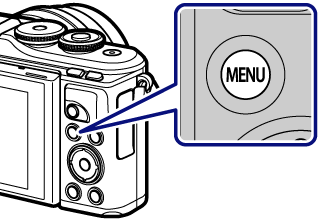
-
FGでq再生メニューを選択し、Qボタンを押します。

-
[編集]を選びQボタンを押します。
-
FGで[画像合成]を選びQボタンを押します。
-
合成するコマ数を選択してQボタンを押します。
-
FGHIで合成するRAW画像を選択し、Qボタンを押します。
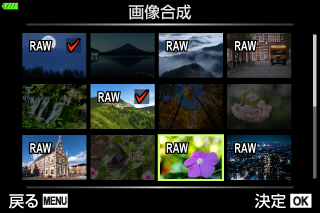
- 手順3で選択したコマ数を選択すると、画像合成画面が表示されます。
-
合成する各画像のゲインを選択します。

- HIで画像を選択し、FGで数値を変更します。
- ゲインは0.1~2.0まで選択できます。表示画像を見ながらゲインを調節してください。
-
Qボタンを押すと、確認画面が表示されます。[実行]を選択し、Qボタンを押します。
$ メモ
- 画像をRAW形式で保存し、繰り返し[画像合成]を行うと、4コマ以上の画像合成が可能です。